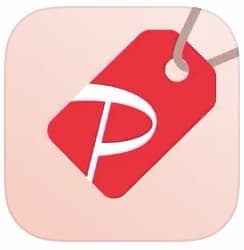
PayPayからメルカリのように出品や商品の購入ができるフリマアプリがリリースされました。
今回は、「PayPayフリマ」のサービス概要・購入から出品を含めて徹底解説します。
コンテンツ
「PayPayフリマ」は有料会員登録なしで利用可能!

「PayPayフリマ」は出品者・購入者ともに、
ポイント
有料会員登録を行う必要がないため、誰でも無料で利用ができます!
「ヤフオク!」のように有料の会員プラン「Yahoo!プレミアム会員」に加入する必要がないため、誰でも参加しやすい環境になっています。
購入者の送料は0円!送料は出品者負担になる

商品を購入する「購入者」は、購入時に発生する「送料」を負担することはありません。
「PayPayフリマ」がある限り、どれだけの商品を購入しようとも送料は一切掛からないのです。
対して、送料は出品者負担になります。
キャンペーンなどによって送料無料で出品することができる場合がありますが、基本的には「出品すると送料も負担しなければならない」と覚えておきましょう。
利用には「Yahoo!JAPAN ID」が必要です
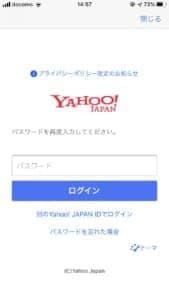
「PayPayフリマ」の出品ならびに購入には「Yahoo!JAPAN ID」を所持していることが利用条件です。
まだお持ちでない方は、Yahoo!JAPANにてIDを作成しましょう。
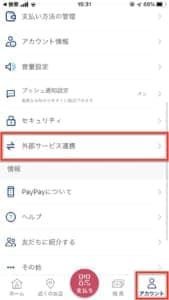
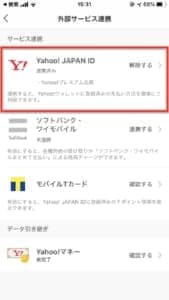
Yahoo!JAPAN IDとPayPayの連携は、「PayPayアプリ」などで連携が行えます。
PayPayアプリで行う場合は、「アカウント」タブから「外部サービス連携」の順番で連携できます。
販売手数料は「販売価格の10%」

PayPayフリマで出品する際は、出品時に手数料は一切発生しません。
手数料が発生するのは
- 出品したものが売れた時。
- 販売価格に対して10%の手数料が掛かる。
また、出品者は購入者の元へ商品を発送するための「送料」も負担することになります。
手数料の合計は?
「販売価格に対して10%の手数料」+「送料」
売上金は、上記の合計金額を引いた分になります。
支払い方法は「PayPay残高orクレジットカード」
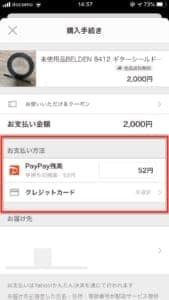
商品を購入した際の支払い方法は2つです。
支払い方法
- PayPay残高
- クレジットカード
売上金は「PayPay残高にチャージor銀行振込」
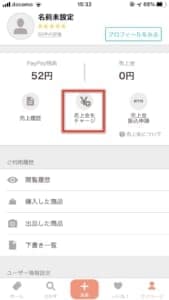
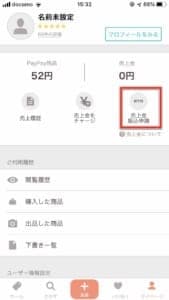
出品して商品が売れた際、売上金が発生します。売上金は取引ごとではなく、取引をした分売上金が加算されていきます。
それぞれの操作を行う際は、「マイページ」タブから申請を行えます。
出金時に手数料は掛かる?
- 「PayPay残高へのチャージ」では手数料無料でチャージできます。
- 銀行振込は100円の手数料が発生します。
- 「ジャパンネット銀行」の場合は手数料無料で振込可能。
お得に利用したい方は、「PayPay残高へのチャージ」もしくは「ジャパンネット銀行への振込」がオススメです。
出金単位
- PayPay残高:100円以上1円単位でチャージ可能。
- 銀行振込:101円以上振込手数料を除いた売上金全額が振り込み。
(出金する金額の指定はできない) - 銀行振込(ジャパンネット銀行):101円以上1円単位で振込可能。
銀行振込のスケジュール
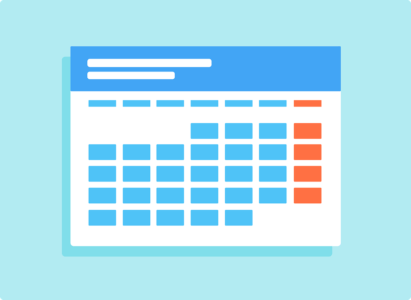
振込申請を行う時間によっては、売上金の振り込まれるタイミングが異なります。
「ジャパンネット銀行」の場合
土日、24時間でも振り込みが行われます。
ジャパンネット銀行以外の金融機関の振込スケジュールは以下の通りです。
その他の金融機関
- 平日の13時までに振込申請を行った場合は、翌営業日に振り込まれます。
(土日祝と年末年始は除きます。) - 平日13時以降と休日は、翌々営業日に振り込まれます。
ただし、受け取り口座が「ゆうちょ銀行」の場合は上記からさらに2営業日。平日の13時までに売り上げ確定になった場合は3営業日後に振り込まれます。
売上金には期限がある
 「PayPayフリマ」で出品し、売上金が発生すると、その商品ごとの売上金に期限が生じます。
「PayPayフリマ」で出品し、売上金が発生すると、その商品ごとの売上金に期限が生じます。
PayPay残高チャージする場合は、期限切れが近いものから自動的にチャージされていきます。
利用しないまま有効期限が切れると、登録した口座に自動的に振り込まれます。
期限切れになると
期限を過ぎると、翌日以降に振り込まれます。
口座を登録していない場合でも手続きが行われるため、早めに口座を登録しておきましょう。
「匿名取引」なので相手に住所や氏名がバレない

「PayPayフリマ」では最初から最後まで匿名で取引を行うため、取引相手に自分の個人情報は一切バレません。
安心して取引を行うことができます。
購入する時の流れ
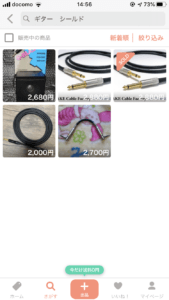
購入したい商品を選択します。
商品ページに入りましたら、トラブル防止のために「商品説明」などをよく読んでから「購入手続きへ」をタップしてください。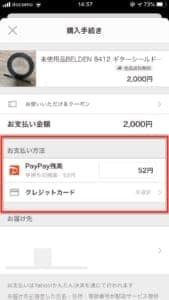
支払い方法を選択します。
「クレジットカード」の場合は登録したカードを選択しましょう。
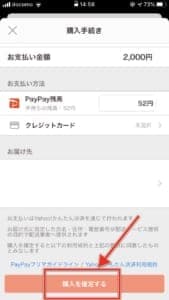
内容を確認しましたら、「購入を確定する」をタップしてください。以上で商品購入手続きが完了しました。
出品する時の流れ

「出品」タブをタップします。
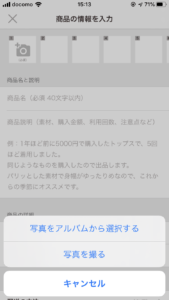
商品写真を登録するため、カメラもしくはアルバムから写真を登録します。

写真の登録が終わりましたら、「完了」をタップします、


商品登録は、「バーコード」でも行えます。
バーコードがある商品は、カメラにかざすとタイトル、メーカーや型番を自動で入力してくれるため、楽に出品ができます。
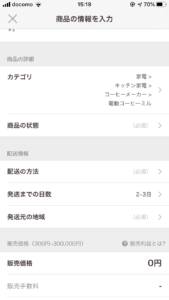
商品の情報をドームに沿って入力していきましょう。 
商品の配送方法を選択します。
配送方法
- ヤフネコ!パック「ネコポス/宅急便コンパクト/宅急便」
- ゆうパック(おてがる版)
- ゆうパケット(おてがる版)
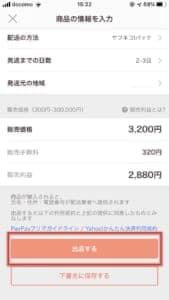
入力が完了しましたら、「出品する」で完了です。
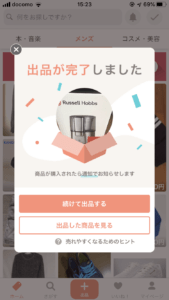
購入検討者からの販売価格交渉は、コメントを通じて行うことはないため、トラブルを避けることができます。
相談が来てから24時間以内に合意をすると、値段交渉価格で取引を行いますが、応じない場合は放置するだけで大丈夫です。
販売価格に対して80%未満の希望設定を行うことはできないため、大幅な値下げ交渉を未然に防ぐことができるのが交渉の特徴になります。
送料一覧

すべて全国一律料金です。
配送方法
- ヤフネコ!パック「ネコポス/宅急便コンパクト/宅急便」
- ゆうパック(おてがる版)
- ゆうパケット(おてがる版)
「A4封筒サイズ」
| 【配送方法】 | 【送料】 |
| ネコポス | 195円(税込) |
| ゆうパケット | 175円(税込) |
「A4封筒サイズ」に入らない商品
| 【配送方法】 | 【送料】 |
| 宅急便コンパクト | 195円(税込) |
「宅急便」
| 【サイズ】 | 【送料】 |
| 60サイズ | 600円(税込) |
| 80サイズ | 700円(税込) |
| 100サイズ | 900円(税込) |
| 120サイズ | 1,000円(税込) |
| 140サイズ | 1,200円(税込) |
| 160サイズ | 1,500円(税込) |
「ゆうパック」
| 【サイズ】 | 【送料】 |
| 60サイズ | 600円(税込) |
| 80サイズ | 700円(税込) |
| 100サイズ | 900円(税込) |
| 120サイズ | 1,000円(税込) |
| 140サイズ | 1,200円(税込) |
| 160サイズ | 1,500円(税込) |
| 170サイズ | 1,700円(税込) |
「メルカリ」と「PayPayフリマ」どちらが商品を売りやすい?実際に試してみた!
他にオススメのフリマアプリは!?
ココナラ(coconala)
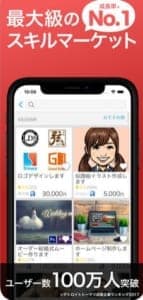
まずは、ココナラ(coconala)について簡単に紹介します。
ココナラ(coconala)は「自分のスキルを売り込むフリーマーケットアプリ」で、ユーザー数は現在100万人以上!どんどん需要が上がっているアプリのひとつです。
メルカリ等のフリマアプリでは「物を売る」のが基本ですが、ココナラ(coconala)の場合は「自分の特技・スキル」を他の人に販売することになるので、どんな人でもココナラ(coconala)でお金儲けをするチャンスがあると思ってください!

例えば、「お金儲けをしたいけど絵を描くくらいしか特技がない」という人でも、自分のイラストをココナラ(coconala)で販売することができますよね。
依頼主がどのような絵を希望しているか等の情報を共有して、気に入るようなイラストを描けばいいだけです!
逆に、「ブログ等で使える著作権違反に触れないイラスト・画像が欲しい」と思っている人は、ココナラ(coconala)でイラストを依頼すれば問題は解決するでしょう。


